أفضل 7 طرق لتنزيل مقاطع الفيديو المضمنة مجانًا في عام 2022
نشرت: 2022-01-03هل تواجه تحديات أثناء محاولة تنزيل مقاطع الفيديو المضمنة عبر الإنترنت ؟ الجواب هو نعم على الارجح.
حسنًا ، يواجه الكثير منا مثل هذه المشكلات لأننا نفتقر إلى المعرفة والخبرة الخاصة بأدوات تنزيل الفيديو المضمنة.
ما هو الفيديو المضمن؟
يتم استضافة مقاطع الفيديو المضمنة ذاتيًا وهي مبنية على صفحة الويب مثل HTML5. يتيح لك التضمين استضافة مقاطع الفيديو هذه في موقع آخر مثل المدونات والمقالات وما إلى ذلك - بحيث يمكن للمستخدمين مشاهدتها دون الحاجة إلى الانتقال إلى صفحة الويب الأصلية.
كيفية تنزيل ملفات الفيديو المضمنة؟
إن تنزيل مقاطع الفيديو المضمنة بنجاح من مواقع مشاركة الفيديو مثل YouTube و Vimeo و Facebook و Twitter ليس سهلاً كما تعتقد.
لتبسيط الأمور بالنسبة لك ، قمنا بكل الأعمال الشاقة وشرحنا الطرق السبعة السهلة للغاية أدناه حتى تتمكن من تنزيل المحتوى الذي تختاره بطريقة خالية من المتاعب.
موصى به - قم بتنزيل مقاطع الفيديو المفضلة لديك بنقرة واحدة
هل تريد تنزيل مقاطع فيديو عالية الجودة مباشرة من متصفح الويب الخاص بك أو من موقع ويب معين بنقرة واحدة فقط؟ بعد ذلك ، يجب عليك بالتأكيد تجربة ByClick Downloader. تم تصميم البرنامج بسلاسة لمساعدة المستخدمين على تنزيل مقاطع الفيديو من YouTube و Facebook و Instagram و Vimeo و Dailymotion وأكثر من 40 موقعًا بدقة 720p و 1080p و MP4 و AVI. يوجد أدناه زر التنزيل الخاص بالبرنامج.
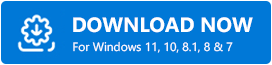
7 طرق سهلة ومجانية لتنزيل الفيديو المضمن عبر الإنترنت
فيما يلي أفضل الخيارات التي ستمنحك رؤية واضحة حول كيفية تنزيل مقاطع الفيديو المضمنة من مواقع الويب بالإضافة إلى منصات استضافة الفيديو:
- قم بتنزيل مقاطع الفيديو المضمنة مباشرة من المواقع
- قم بتنزيل الفيديو باستخدام أدوات تنزيل الفيديو المجانية
- قم بتنزيل مقطع فيديو مضمن باستخدام Chrome / Firefox Bowser
- قم بتنزيل مقاطع الفيديو المضمنة باستخدام ملحقات المستعرض
- تنزيل مقاطع الفيديو المضمنة باستخدام الخدمات عبر الإنترنت
- قم بتنزيل مقاطع الفيديو باستخدام أدوات مطور المستعرض
- تنزيل الفيديو المضمّن باستخدام برنامج سطر الأوامر
دون مزيد من اللغط ، دعنا نناقش كل واحد منهم بالتفصيل أدناه ونجد الحل المثالي لك.
الطريقة الأولى: تنزيل مقاطع الفيديو المضمنة مباشرة من المواقع
هناك مقاطع فيديو مضمنة محددة يمكن تنزيلها بسهولة. على سبيل المثال ، إذا كان الفيديو على موقع الويب بتنسيق MP4 ، فيمكن تثبيت الفيديو دون الكثير من المتاعب مثل حفظ صورة عبر الإنترنت.
اتبع الخطوات البسيطة أدناه لتنزيل مقطع فيديو:
- انقر بزر الماوس الأيمن على الفيديو وحدد الخيار "حفظ الفيديو باسم".
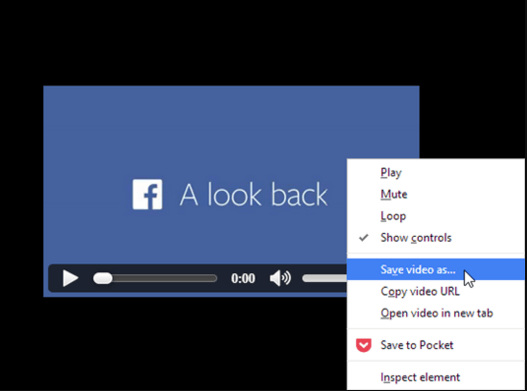
- الآن ، اختر موقع التنزيل على جهازك حيث ترغب في حفظ الفيديو المضمن.
- بمجرد الانتهاء ، اضغط على "إدخال" أو انقر فوق الزر "حفظ" .
اقرأ أيضًا: كيفية تنزيل مقاطع فيديو YouTube مجانًا
الطريقة الثانية: تنزيل الفيديو باستخدام أدوات تنزيل الفيديو المجانية
قد تجد العديد من أدوات تنزيل الفيديو في السوق والتي لا تسمح لك فقط بتنزيل مقاطع الفيديو عالية الجودة من مواقع مشاركة الفيديو المختلفة ولكنها تساعد أيضًا في تنزيل تلك المضمنة في صفحة موقع الويب.
فيما يلي بعض من أكثر أدوات تنزيل الفيديو فاعلية والتي تستحق المحاولة.
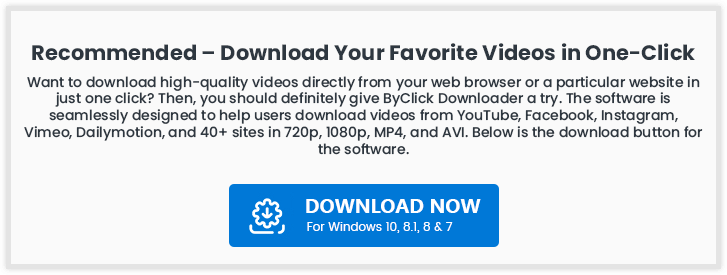
1. 4K Video Downloader
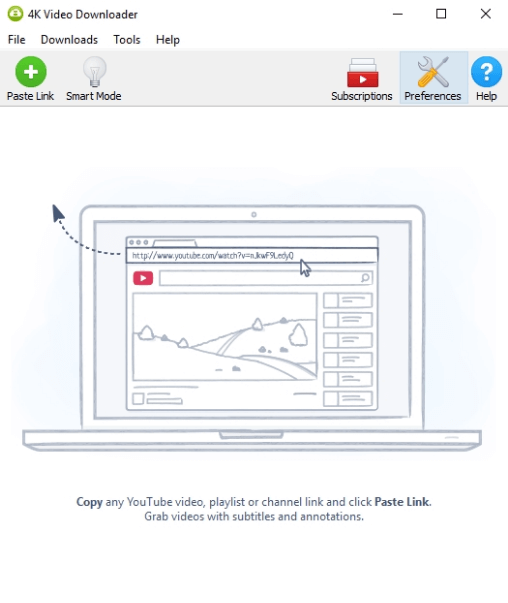
4K Video Downloader هو تطبيق لا تشوبه شائبة لتنزيل الفيديو والصوت من YouTube و Instagram و TikTok والمواقع المماثلة على Linux و Windows PC و macOS مجانًا تمامًا. كل ما عليك فعله هو تثبيت تطبيق 4K Video Downloader على جهازك ثم اتباع الخطوات أدناه.
الخطوة 1: افتح تطبيق 4K Video Downloader.
الخطوة 2: انسخ عنوان URL للفيديو من المتصفح الذي ترغب في تنزيله على جهازك.
الخطوة 3: بعد ذلك ، انقر فوق الزر "لصق الرابط" في التطبيق ، وحدد جودة الفيديو ، ثم اضغط على الزر "تنزيل".

2. Free HD Video Converter Factory
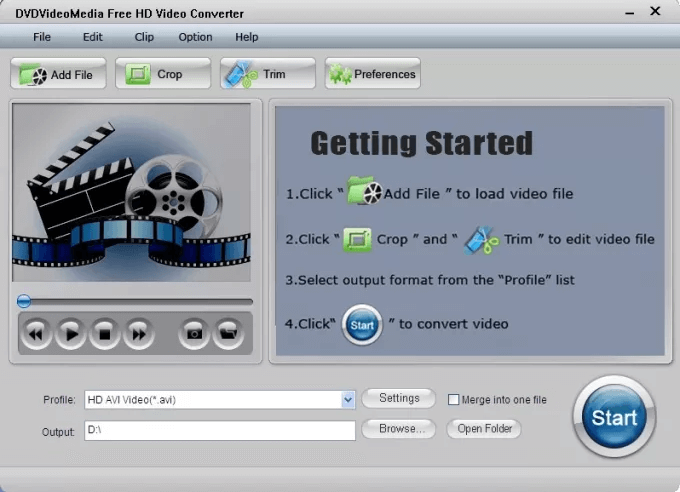
اتبع الخطوات البسيطة أدناه لتنزيل مقطع فيديو مضمن:
الخطوة 1: قم بتشغيل التطبيق وافتح "Downloader" .
الخطوة 2: من الأعلى ، حدد خيار "تنزيل جديد" وستظهر الشاشة الآن نافذة منبثقة جديدة تقول "تنزيل جديد".
الخطوة 3: انسخ والصق عنوان URL لموقع الويب الخاص بالفيديو المضمن في قسم "إضافة عنوان URL" ثم اضغط على خيار "تحليل" لبدء عملية تحليل عنوان URL.
الخطوة 4: بمجرد الانتهاء ، ستحصل على خيار اختيار دقة الفيديو التي تختارها ، وأخيرًا سيُطلب منك اختيار موقع التنزيل لملف الفيديو المضمن.
الخطوة 5: الآن ، انقر فوق "تنزيل" من أسفل الشاشة.

3. EaseUS MobiMover Free
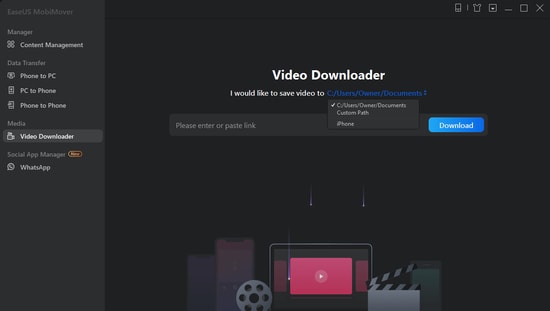
هل تريد تنزيل مقاطع فيديو عبر الإنترنت من YouTube و Facebook وأكثر من 1000 موقع على جهاز الكمبيوتر الخاص بك؟ إذا كانت الإجابة بنعم ، فاحصل على برنامج EaseUS MobiMover Free واترك الباقي لهذا البرنامج الذي لا تشوبه شائبة. فيما يلي إرشادات خطوة بخطوة لمساعدتك في حفظ مقاطع الفيديو المفضلة لديك لمشاهدتها في وضع عدم الاتصال.
الخطوة 1: قم بتشغيل تطبيق EaseUS MobiMover واختر خيار "تنزيل الفيديو" من الجزء الأيسر.
الخطوة 2: انسخ والصق عنوان URL للفيديو الذي تريد تنزيله في الشريط المحدد ، ثم اضغط على الزر "تنزيل" .
الخطوة 3: بعد تحليل عنوان URL ، سيقوم التطبيق بتنزيل الفيديو بسرعة على جهاز الكمبيوتر الخاص بك (كمبيوتر شخصي أو Mac أو كمبيوتر محمول).


ملاحظة: قبل بدء التنزيل ، يرجى التأكد من عدم وجود أي قيود في بلدك على تنزيل المحتوى من مواقع الجهات الخارجية.
الطريقة الثالثة: تنزيل مقطع فيديو مضمن باستخدام متصفح Chrome / Firefox Bowser
إذا سئمت تثبيت البرامج وملحقات المتصفح لتنزيل مقاطع الفيديو ، فأنت في الصفحة الصحيحة. يمكنك تنزيل مقاطع الفيديو التي تختارها بذكاء بمساعدة متصفحات الويب الخاصة بك.
اتبع هذه الخطوات لتثبيت مقاطع الفيديو المضمنة مع Chrome / Firefox:
الخطوة 1: أولاً ، تحتاج إلى تشغيل Google Chrome أو Firefox (أيهما مناسب) ثم تشغيل الفيديو المضمن المرغوب فيه على صفحة موقع الويب.
الخطوة 2: باستخدام مفتاح الاختصار F12 أو بالنقر بزر الماوس الأيمن على الهوامش الفارغة للصفحة ، حدد "فحص العنصر" في Firefox أو "فحص" في متصفح Chrome.
الخطوة 3: في صفحة الفحص ، انتقل إلى علامة التبويب الشبكة> الوسائط .
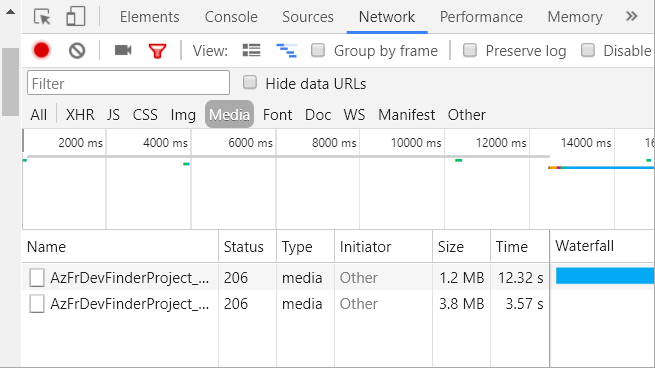
الخطوة 4: اضغط على مفتاح الاختصار "F5" وقم بتشغيل الفيديو مرة أخرى لتحديد موقع رابط التنزيل على الصفحة في الجانب الأيسر السفلي.
الخطوة 5: الآن ، ستحتاج إلى النقر بزر الماوس الأيمن على الرابط والنقر فوق "فتح في علامة تبويب جديدة" ، وهذا سيسمح بتشغيل الفيديو في علامة تبويب جديدة تلقائيًا دون أي تدخل يدوي.
الخطوة 6: انقر هنا على خيار "تنزيل" وإذا كنت غير قادر على رؤية زر التنزيل ، فانقر بزر الماوس الأيمن على الفيديو وحدد "حفظ الفيديو باسم" لتنزيل الفيديو المضمن مباشرة على محرك الأقراص المحلي.
الطريقة الرابعة: تنزيل مقاطع الفيديو المضمنة باستخدام ملحقات المستعرض
تعد امتدادات المتصفح بلا شك واحدة من أكثر الطرق ملاءمة لتنزيل مقاطع الفيديو المضمنة من العديد من منصات استضافة الفيديو مثل Vimeo و YouTube و Dailymotion وما إلى ذلك.
بالإضافة إلى ذلك ، يعد Video DownloadHelper أحد إضافات مستعرض الويب المشهورة عالميًا (المتاحة لكل من Chrome و Firefox) التي توفر ميزات مذهلة لتنزيل مقاطع الفيديو ، وذلك أيضًا مجانًا.
اتبع الخطوات أدناه لحفظ مقطع فيديو مضمن عبر الإنترنت:
الخطوة 1: أولاً ، أضف امتداد Video DownloadHelper إلى متصفحك من خلال زيارة الروابط أدناه.
الخطوة 2: بعد إضافة الامتداد ، أعد تشغيل المتصفح وقم بتشغيل الفيديو المضمن مرة أخرى الذي ترغب في حفظه.
الخطوة 2: من أعلى صفحة الفيديو المضمن ، حدد رمز "Video DownloadHelper" ، ثم انقر فوق خيار "تنزيل سريع" .
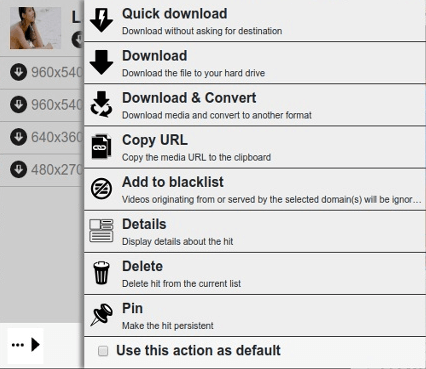
بصرف النظر عن تنزيل مقاطع فيديو HLS المتدفقة والاندفاعية ، يمكنك استخدام هذا الامتداد للعديد من الأشياء مثل تحويل مقاطع الفيديو المضمنة التي تم تنزيلها إلى تنسيق آخر ، ونطاقات الطرف الثالث في القائمة السوداء ، وما إلى ذلك.
قراءة المزيد: كيفية تعطيل التشغيل التلقائي لمقاطع الفيديو في Chrome و Firefox
الطريقة الخامسة: تنزيل مقاطع الفيديو المضمنة باستخدام الخدمات عبر الإنترنت
يمكنك أيضًا تجربة العديد من الخدمات عبر الإنترنت التي لها نفس الفعالية في تنزيل مقاطع الفيديو المضمنة عبر الإنترنت.
لمساعدتك في كيفية تنزيل مقاطع الفيديو المضمنة باستخدام خدمة ويب ، سنستخدم Fetch File كمرجع. فيما يلي الخطوات:
الخطوة 1: قم بزيارة https://fetchfile.net/ .
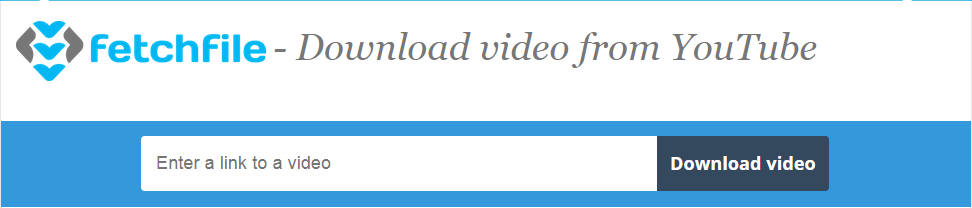
الخطوة 2: انسخ والصق عنوان URL في قسم عنوان URL المحدد وانقر على خيار "تنزيل الفيديو" .
الخطوة 3: الآن ، حدد دقة الفيديو المطلوبة وسيتم حفظ الفيديو المضمن المرغوب فيه على جهازك في بضع ثوانٍ فقط.
الطريقة 6: تنزيل مقاطع الفيديو باستخدام Browser Developer Tools
إذا كنت تبحث عن طريقة فعالة أخرى لتنزيل الفيديو المضمن ، فيمكنك استخدام أدوات مطور المتصفح للقيام بذلك. يمكنك إما استخدام Chrome Developer Tool أو أداة معلومات الصفحة في Firefox للقيام بذلك. اتبع الخطوات أدناه لمعرفة كيف يمكنك تنزيل مقاطع الفيديو المضمنة باستخدام أدوات مطور المتصفح.
- قم بتنزيل مقاطع الفيديو باستخدام Chrome Developer Tool
الخطوة 1: انقر بزر الماوس الأيمن على صفحة موقع الويب حيث يوجد الفيديو الذي تريد تنزيله. حدد الخيار فحص. (بدلاً من ذلك ، يمكنك الضغط على Ctrl + Shift + I في وقت واحد ، وبالنسبة لنظام التشغيل Mac ، يمكنك استخدام مفاتيح Cmd + Shift + I.)
الخطوة 2: اضغط على علامة تبويب الشبكة ثم انقر فوق علامة التبويب الوسائط.
الخطوة 3: الآن ، يجب أن تكون قادرًا على مشاهدة الفيديو على الصفحة. ستجد هنا ملف وسائط بامتداد MP4 أو تنسيق فيديو.
الخطوة 4: انقر بزر الماوس الأيمن فوقه ثم اختر خيار النسخ.
الخطوة 5: حدد نسخ عنوان الرابط.
الخطوة 6: بعد ذلك ، قم بتشغيل علامة تبويب جديدة في المتصفح والصق عنوان الرابط هناك. انقر فوق إدخال.
الخطوة 7: انقر بزر الماوس الأيمن فوق الفيديو واختر خيار حفظ الفيديو كخيار.
بعد هذه العملية ، يمكنك اختيار المكان الذي تريد حفظ ملفك فيه. حدد ملفًا وأعد تسمية الملف ، إذا كنت تريد ذلك. اضغط على حفظ لإكمال عملية التنزيل.
- قم بتنزيل الفيديو باستخدام أداة معلومات الصفحة في Firefox
الخطوة 1: بشكل ملائم ، تحتاج إلى النقر بزر الماوس الأيمن فوق صفحة الويب الخاصة بك حيث يوجد الفيديو.
الخطوة 2: ابحث عن خيار عرض معلومات الصفحة.
الخطوة 3: الآن ، قم بالمرور إلى علامة التبويب الوسائط.
الخطوة 4: ابحث عن عنوان نوع ملف الفيديو هناك. (يمكنك استخدام عامل تصفية النوع للعثور على العنوان بشكل أكثر ملاءمة بناءً على نوعه.)
الخطوة 5: أخيرًا ، استخدم خيارات النسخ واللصق لأخذ الرابط إلى علامة التبويب الجديدة.
الخطوة 6: انقر بزر الماوس الأيمن على المشغل لحفظ الفيديو.
الطريقة السابعة: تنزيل الفيديو المضمّن باستخدام برنامج سطر الأوامر
هناك طريقة أخرى لتنزيل مقاطع الفيديو المضمنة من YouTube أو مواقع الويب الأخرى وهي Youtube DL. إنه برنامج سطر الأوامر المعتاد أكثر من كونه امتدادًا للمتصفح ، حيث يتعين عليك كتابة أوامرك. ومع ذلك ، فهو ليس سهل الاستخدام ، ولكنه قوي وسهل الإدارة للغاية. قبل كل شيء ، يعتمد البرنامج على منصة البرمجيات الحرة والمفتوحة المصدر (FOSS).
بالنسبة لعشاق التكنولوجيا ، الذين يفضلون برامج البرمجيات الحرة والمفتوحة المصدر ، فإن YouTube DL يستحق المحاولة. إنه النظام الأساسي الأكثر أمانًا لأنه يتم تحديثه بشكل متكرر وغالبًا ما يصدر تصحيحات أمان لتمكين النظام الأساسي. واجهة المستخدم الخاصة ببرنامج البرمجيات الحرة والمفتوحة المصدر مبهرة للغاية وتتيح لك إضافة عدة عناوين URL إلى قائمة التنزيل الخاصة بك. بمجرد تنزيل الملفات ، يتم نقلها إلى محرك الأقراص الثابتة الخاص بك. انقر هنا لتجربة Youtube DL مجانًا.
نقطة يجب تذكرها: تدعم هذه الخدمات عبر الإنترنت تنزيل الفيديو من منصات استضافة الفيديو السائدة مثل YouTube. من المهم ملاحظة أنك قد لا تتمكن من تنزيل مقاطع الفيديو المضمنة من موقع ويب.
قراءة المزيد: 11 من أفضل ملحقات YouTube إلى mp3 Chrome على الإطلاق
الأسئلة الشائعة حول (FAQs): تنزيل Embedded Video 2022
س 1. هل من القانوني تنزيل مقاطع الفيديو المضمنة من الإنترنت؟
تعتمد شرعية الأمر على سياسة الخصوصية لأي موقع ويب. تحدد سياسة الخصوصية ما إذا كان لديك إذن للتنزيل أم لا. إذا كانت بعض مواقع الويب تسمح بمشاركة وتنزيل مقاطع الفيديو ، فلا داعي للقلق بشأن أي شيء. لذا قبل متابعة التنزيل ، تأكد من أن سياسة الخصوصية الخاصة بالموقع تتيح لك ذلك.
س 2. هل يمكنني تنزيل مقاطع الفيديو المضمنة على الهاتف الذكي؟
هناك العديد من التطبيقات المتاحة لأنظمة Android و iOS التي يمكن أن تساعدك على تنزيل الفيديو المضمّن في جهاز محمول. يمكنك تنزيل هذه التطبيقات من Google Play أو App Store اعتمادًا على جهازك المحمول ونظام التشغيل.
س 3. كيف أعثر على عنوان URL لمقطع فيديو مضمن؟
للعثور على عنوان URL لفيديو مضمن على موقع ويب ، كل ما عليك فعله هو النقر بزر الماوس الأيمن على الفيديو وتحديد خيار "نسخ عنوان URL للفيديو".
الكلمات النهائية حول كيفية تنزيل مقاطع الفيديو المضمنة عبر الإنترنت في عام 2022
أعلاه بعض من أسهل الطرق المباشرة التي من شأنها مساعدتك في تنزيل مقاطع الفيديو المضمنة عبر الإنترنت من أي موقع ويب.
جميع التقنيات المذكورة أعلاه سهلة الأداء وتعمل بشكل مختلف مع تنسيق مختلف لمقاطع الفيديو.
استخدم أيًا من الطرق المحددة لحفظ مقاطع الفيديو المضمنة دون أي عوائق واستمتع بها مجانًا.
